Pagina X van Y invoegen in een koptekst of voettekst in Excel

Als u een groot werkblad in Excel hebt, wilt u wellicht paginanummers toevoegen. Dit is eenvoudig en je kunt ze zelfs toevoegen in het formaat "Pagina X van Y". Lees verder om te weten hoe.
Klik om te beginnen op het tabblad "Invoegen".
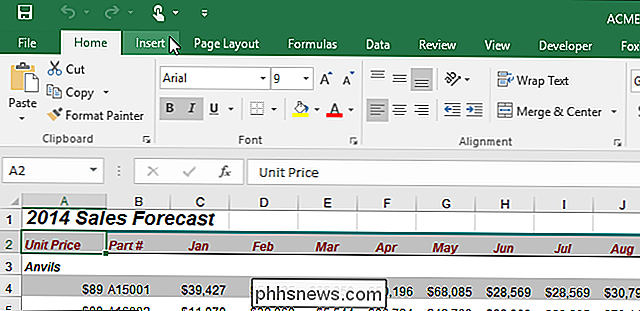
Klik in het gedeelte "Tekst" op "Koptekst & voettekst".
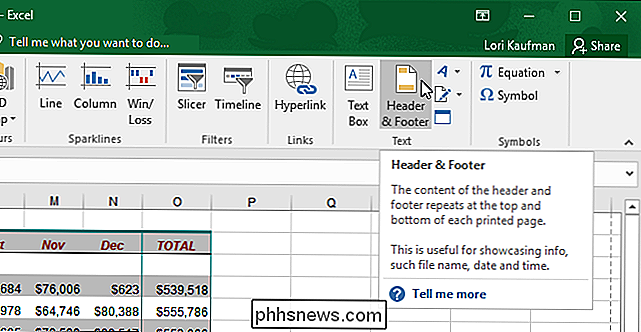
Het tabblad "Ontwerp" onder "Koptekst & voettekst Tools "wordt weergegeven. Klik in het gedeelte "Header & Footer Elements" op de knop "Paginanummer". Er wordt een koptekst aan het werkblad toegevoegd en de cursor wordt in de kop geplaatst.
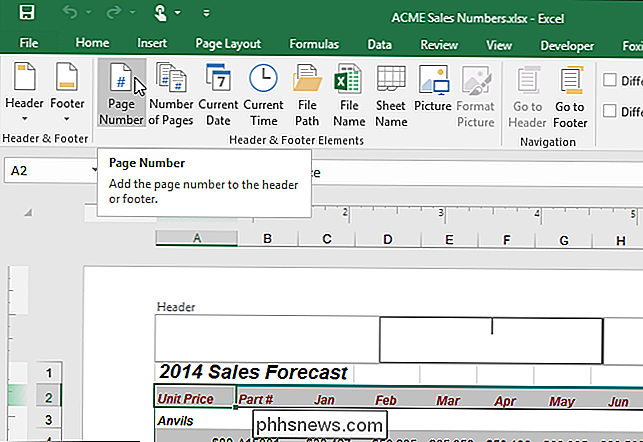
De code voor het paginanummer wordt ingevoegd. Zorg ervoor dat de cursor achter de tekst "& [Page]" staat en voeg het woord "of" toe, zoals hieronder weergegeven.
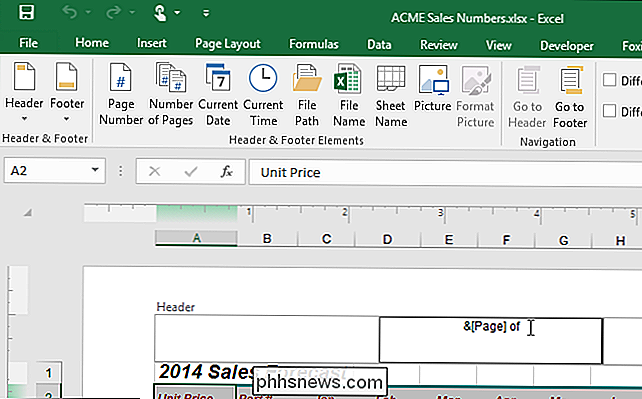
Klik op "Aantal pagina's" om een code toe te voegen die het totale aantal pagina's in het document invoegt. in het gedeelte 'Header & Footer Elements' van het tabblad 'Design'.
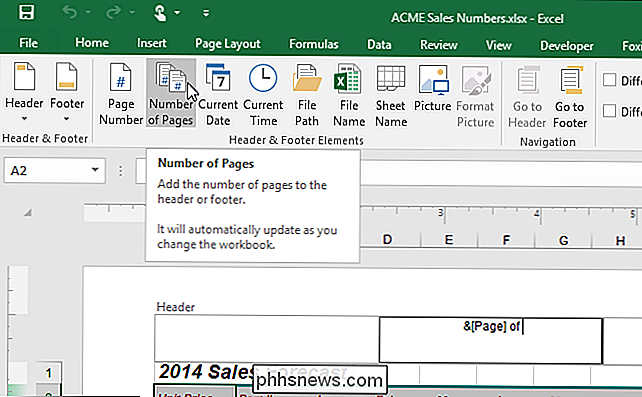
U kunt ook 'Page X of Y' in de koptekst invoegen door op de knop 'Header' in de sectie 'Header & Footer' van de 'Header' te klikken. Ontwerp "tabblad. Selecteer "Pagina 1 van?" In het vervolgkeuzemenu.
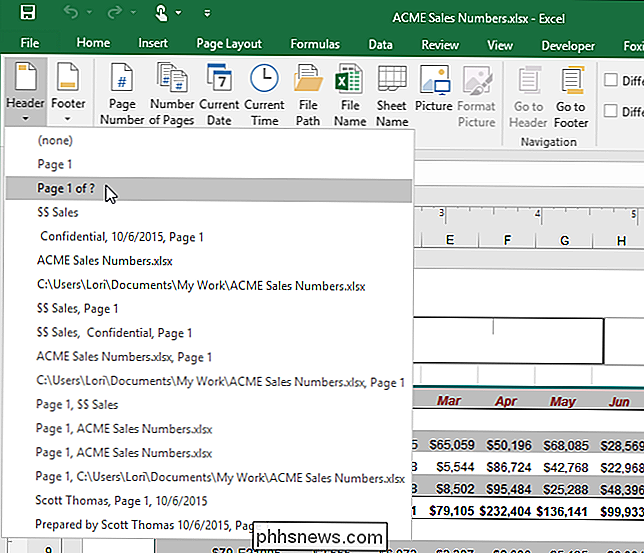
De tekst "Pagina X van Y" wordt ingevoegd in de koptekst en de hoofdspreadsheet wordt automatisch weer actief.
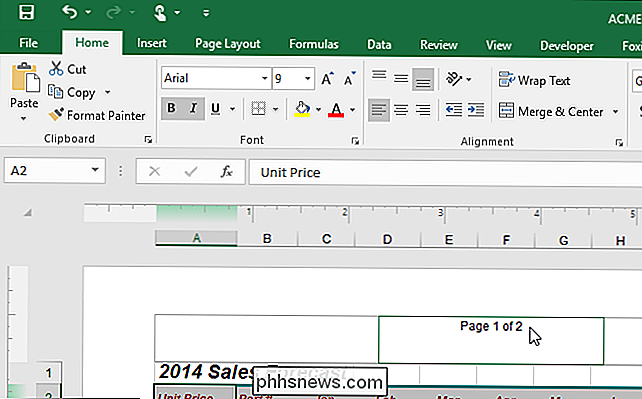
Hier hebben we laten zien hoe u een "Pagina invoegt" X van Y "in de koptekst, maar de procedure is hetzelfde voor de voettekst.

Moet u uitgebreide garanties kopen?
Koop iets in een elektronicawinkel en u wordt dan geconfronteerd met een opdringerige verkoper die beweert dat u een verlengde garantie nodig hebt. U zult ook zien dat uitgebreide garanties hard worden gedrukt wanneer u online winkelt. Maar zijn ze het waard? Er zijn redenen waarom winkels uitgebreide garanties zo hard pushen.

Een printer met een gedeeld netwerk instellen in Windows 7, 8 of 10
In de loop der jaren is Windows veel beter geworden over hoe het netwerkprinters omgaat. Maar als u een printer via het netwerk wilt delen, moet u misschien nog een beetje legwerk doen om alles goed te kunnen gebruiken. Hier leest u hoe het allemaal werkt. Het instellen van een printer op uw netwerk bestaat uit twee stappen.



